Cadence-原理图批量修改元器件属性
- 格式:doc
- 大小:792.00 KB
- 文档页数:14
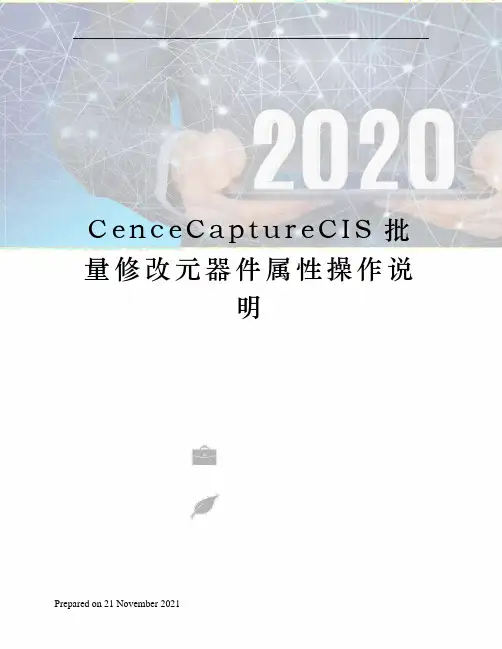
C e n c e C a p t u r e C I S批量修改元器件属性操作说明Prepared on 21 November 2021一、导出BOM前提条件:对所有器件的位号进行过检测。
不允许出来两个器件使用相同的位号。
最简单的方式是通过ToolAnnotate重新进行编排,保证不会出错。
步骤1,选中所在的工程设计,如下图步骤2,点击ToolsBillofMeterials步骤3:选中“Placeeachpartentryonaseparateline”,并且在header和Combinedpropertstring中输入你所想要导出的参数,其中必须选择”Reference”,这个是器件的位号,属于唯一值,后面有大用。
至此,BOM已经按照我们想要的格式导出来的。
接下来就是修改BOM二、修改BOM的内容步骤1:打开BOM,刚打开的BOM应该是长得跟下面差不多步骤2:将期修改一下,去掉一些不必要的几行,和不必要的列“item”和”quantity”修改后应该是这样。
步骤3:根据自己的想法,修改BOM的具体内容,注意,Reference这一列一定不能修改。
这个演示只是装简单地添加了一个叫做Mount的属性,用于表明这个器件要不要焊接修改完成后,如下图所示:三、生成upd文件。
CadenceCaptureCIS能够从UPD文件中自动更新器件的属性。
所以一个很重要的步骤就是生成UPD文件。
UPD文件格式的基本样子是这样子的:"{PartReference}""TOL""R1""10%""U1""/IGNORE/"步骤1:添加分号。
方便起见将工作簿修改一下名字,同时增加两个新的工作页。
如下图步骤2:在sheet2的A1格中输入="$"&sheet1!A1&"$"。
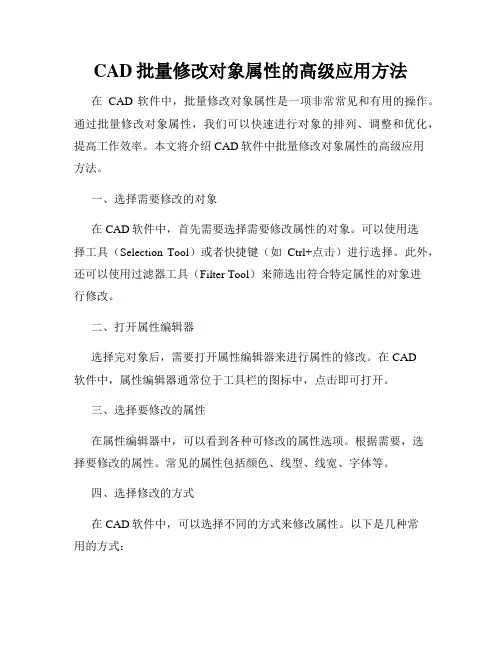
CAD批量修改对象属性的高级应用方法在CAD软件中,批量修改对象属性是一项非常常见和有用的操作。
通过批量修改对象属性,我们可以快速进行对象的排列、调整和优化,提高工作效率。
本文将介绍CAD软件中批量修改对象属性的高级应用方法。
一、选择需要修改的对象在CAD软件中,首先需要选择需要修改属性的对象。
可以使用选择工具(Selection Tool)或者快捷键(如Ctrl+点击)进行选择。
此外,还可以使用过滤器工具(Filter Tool)来筛选出符合特定属性的对象进行修改。
二、打开属性编辑器选择完对象后,需要打开属性编辑器来进行属性的修改。
在CAD软件中,属性编辑器通常位于工具栏的图标中,点击即可打开。
三、选择要修改的属性在属性编辑器中,可以看到各种可修改的属性选项。
根据需要,选择要修改的属性。
常见的属性包括颜色、线型、线宽、字体等。
四、选择修改的方式在CAD软件中,可以选择不同的方式来修改属性。
以下是几种常用的方式:1. 通过设置全局属性:选中一个对象后,通过属性编辑器中的“设置为当前”选项,将该对象的属性应用于其他选中的对象。
这种方式适合修改整个对象集合的属性。
2. 通过复制对象属性:选中一个具有所需属性的对象后,通过属性编辑器中的“复制”选项,然后选择要复制属性的对象。
通过这种方式,可以将一个对象的属性直接复制到其他对象上。
3. 通过定义属性规则:在CAD软件中,可以定义一系列属性规则,然后应用于选中的对象。
例如,可以定义一个规则,将红色属性应用于选中的线条对象。
这种方式适合对大量对象进行属性修改。
五、应用修改选择好要修改的属性和修改方式后,点击属性编辑器中的应用按钮即可将修改应用于选中的对象。
CAD软件会自动执行相应的修改操作。
六、注意事项在进行批量修改对象属性时,需要注意以下几点:1. 确保选择的对象符合修改条件:在进行属性修改前,要确保选中的对象符合修改条件。
如果选择了不符合条件的对象,修改可能无法成功。
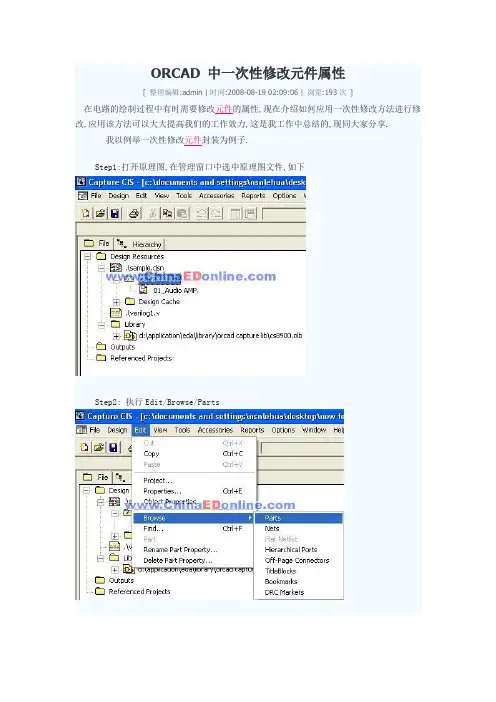
ORCAD 中一次性修改元件属性
[ 整理编辑:admin | 时间:2008-08-19 02:09:06 | 浏览:193次 ]
在电路的绘制过程中有时需要修改元件的属性,现在介绍如何应用一次性修改方法进行修改,应用该方法可以大大提高我们的工作效力,这是我工作中总结的,现同大家分享.
我以例举一次性修改元件封装为例子.
Step1:打开原理图,在管理窗口中选中原理图文件,如下
Step2: 执行Edit/Browse/Parts
Step3: 直接点OK
Step4: 现在出现元件浏览窗口,在Reference 中选中需要修改的元件,这里是电容
Step5: 执行Edit/properties(CTRL+E),如下
Step6: 选中PCB Footprint
Step7: 将选中的PCB Footprint Remove,然后点New…;且按下面填写
Step8: 点OK,如下
Step9: 确定后退出,这时我们可以看到修改后的结果,如下
到现在,我们说选的元件封装都按照我们的要求被修改了,其实它不单独可以修改封装,还有网络,这对我们需要进行大量对原理图的元件属性修改时提供了很多方便!
希望对大家有用.。
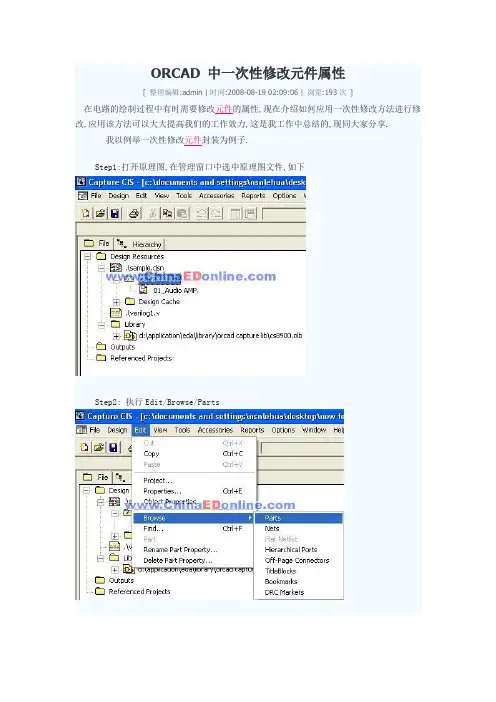
ORCAD 中一次性修改元件属性
[ 整理编辑:admin | 时间:2008-08-19 02:09:06 | 浏览:193次 ]
在电路的绘制过程中有时需要修改元件的属性,现在介绍如何应用一次性修改方法进行修改,应用该方法可以大大提高我们的工作效力,这是我工作中总结的,现同大家分享.
我以例举一次性修改元件封装为例子.
Step1:打开原理图,在管理窗口中选中原理图文件,如下
Step2: 执行Edit/Browse/Parts
Step3: 直接点OK
Step4: 现在出现元件浏览窗口,在Reference 中选中需要修改的元件,这里是电容
Step5: 执行Edit/properties(CTRL+E),如下
Step6: 选中PCB Footprint
Step7: 将选中的PCB Footprint Remove,然后点New…;且按下面填写
Step8: 点OK,如下
Step9: 确定后退出,这时我们可以看到修改后的结果,如下
到现在,我们说选的元件封装都按照我们的要求被修改了,其实它不单独可以修改封装,还有网络,这对我们需要进行大量对原理图的元件属性修改时提供了很多方便!
希望对大家有用.。
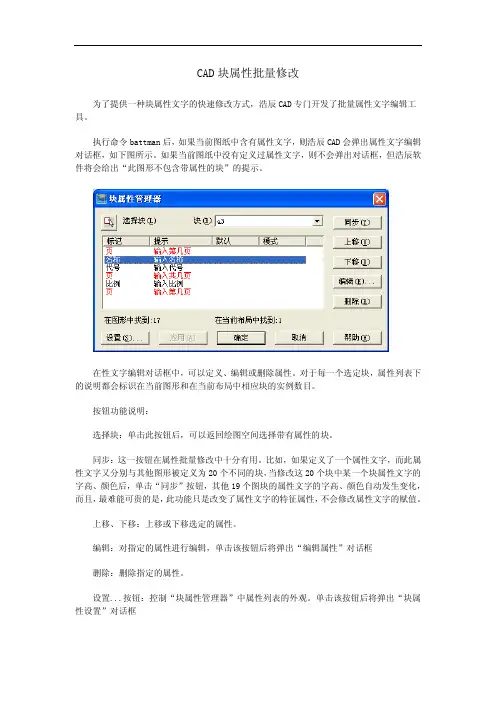
CAD块属性批量修改
为了提供一种块属性文字的快速修改方式,浩辰CAD专门开发了批量属性文字编辑工具。
执行命令battman后,如果当前图纸中含有属性文字,则浩辰CAD会弹出属性文字编辑对话框,如下图所示。
如果当前图纸中没有定义过属性文字,则不会弹出对话框,但浩辰软件将会给出“此图形不包含带属性的块”的提示。
在性文字编辑对话框中,可以定义、编辑或删除属性。
对于每一个选定块,属性列表下的说明都会标识在当前图形和在当前布局中相应块的实例数目。
按钮功能说明:
选择块:单击此按钮后,可以返回绘图空间选择带有属性的块。
同步:这一按钮在属性批量修改中十分有用。
比如,如果定义了一个属性文字,而此属性文字又分别与其他图形被定义为20个不同的块,当修改这20个块中某一个块属性文字的字高、颜色后,单击“同步”按钮,其他19个图块的属性文字的字高、颜色自动发生变化,而且,最难能可贵的是,此功能只是改变了属性文字的特征属性,不会修改属性文字的赋值。
上移、下移:上移或下移选定的属性。
编辑:对指定的属性进行编辑,单击该按钮后将弹出“编辑属性”对话框
删除:删除指定的属性。
设置...按钮:控制“块属性管理器”中属性列表的外观。
单击该按钮后将弹出“块属性设置”对话框。
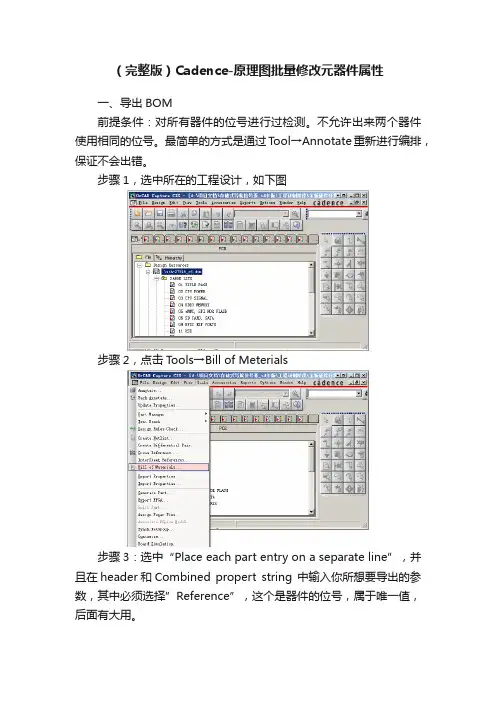
(完整版)Cadence-原理图批量修改元器件属性一、导出BOM前提条件:对所有器件的位号进行过检测。
不允许出来两个器件使用相同的位号。
最简单的方式是通过T ool→Annotate重新进行编排,保证不会出错。
步骤1,选中所在的工程设计,如下图步骤2,点击T ools→Bill of Meterials步骤3:选中“Place each part entry on a separate line”,并且在header和Combined propert string 中输入你所想要导出的参数,其中必须选择”Reference”,这个是器件的位号,属于唯一值,后面有大用。
至此,BOM已经按照我们想要的格式导出来的。
接下来就是修改BOM二、修改BOM的内容步骤1:打开BOM,刚打开的BOM应该是长得跟下面差不多步骤2:将期修改一下,去掉一些不必要的几行,和不必要的列“item”和”quantity”修改后应该是这样。
步骤3:根据自己的想法,修改BOM的具体内容,注意,Reference这一列一定不能修改。
这个演示只是装简单地添加了一个叫做Mount的属性,用于表明这个器件要不要焊接修改完成后,如下图所示:三、生成upd文件。
Cadence Capture CIS能够从UPD文件中自动更新器件的属性。
所以一个很重要的步骤就是生成UPD文件。
UPD文件格式的基本样子是这样子的:"{Part Reference}" "TOL""R1" "10%""U1" "/IGNORE/"步骤1:添加分号。
方便起见将工作簿修改一下名字,同时增加两个新的工作页。
如下图步骤2:在sheet2的A1格中输入="$"&sheet1!A1&"$" 。
如下图所示。

如何在cadence原理图中批量修改元件属性?
一、使用场景
要一次性修改多个元件的某个属性值。
比如带我的师傅安排我做的是:你把原理图中所有value值为1005的电阻都修改成1004,并且把AMD RS780E的value值都改成RS780E。
二、问题分析
value值为1005的电阻在整个工程中有十几个,AMD RS780E是一个北桥芯片,因绘制原理图方便,总共把这个器件的原理图拆分为6个部分来绘制了,所以我要完成这项任务,最直接的办法是找到这些器件位置,鼠标双击该器件,修改对应的属性值即可。
事实上我就是这么做的,办法虽然笨了些,但是这是在我在目前水平上最快速有效的办法,对于一个问题的解决,最重要的是以最快的速度把问题解决,并把结果呈献给对方。
至于这中间你用了多么高深的技巧,花了多少时间,并不重要,因为对方需要的就是一个结果。
三、方法升级
我的目标是修改1000个电阻的value值的大小,那么,我可以通过在原理图中全局搜索的方式先确认这1000个电阻的具体位置,具体操作如下:
1.在树型列表中鼠标选择.dsn后缀的文件
2.Ctrl+F快捷键激活搜索框
3.在搜索框输入要查找的内容,回车(注意要选择搜索的合适属性,鼠标点击搜索框右边的小望远镜旁边朝下的箭头)
4.回车后会在窗口右边的侧边栏显示搜索结果
5.按住shift按键,鼠标先点选第一个器件再点选最后一个器件,会全选全部器件
6.松开shift按键,点击鼠标右键,选择第一个选项Edit Properties,在弹出的界面中你就可以任意修改你想修改的属性了。

注:下面示例使用的是OrCAD 9.2版本方法一:这个方法只能批量修改同一页原理图里的元件封装。
打开要修改的元件所在页,按CTRL+F调出查找对话框,如果要修改所有电阻的封装,其设置如下图所示:点“OK”后我们看到所有电阻都被选定了(当然其它不是电阻而以R开头命名的元件也被选中了,我们可以最后再单对这类元件进行修改)然后按CTRL+E,调出属性编辑窗口,用鼠标选中“PCB FootPrint”列,如下图所示:选定“Foot Print”列后按CTRL+E,在出现的对话框中敲入需要批量修改的封装名,如下图所示:点“OK”后,所有被选定的元件的封装就被批量地修改了,最后再将一些“误修改”的元件进行更正即可。
方法二:这个方法的优点是能同时对多个原理图页进行批量修改,缺点是修改封装属性时较第一种麻烦些。
进入“Part Manager”,如果不知道怎么进入,可以打开菜单“Windows”,再选择你所建立工程的文件名(后缀为opj),如下图所示:选择原理图根文件夹,如下图所示:选择菜单:"Edit"->"Browse"->"Parts"利用鼠标加Shift和Ctrl(如果不懂怎么利用这种方法选择多个选项,上BAIDU搜索“如何用Shift和Ctrl选择多个选项”吧)键选择要批量修改封装的元件,如下图所示:然后按CTRL+E,在弹出的对话框中定位到“PCB FootPrint”列,修改其中的封装属性(可以修改好一个再复制粘贴),如下图所示:文案编辑词条B 添加义项?文案,原指放书的桌子,后来指在桌子上写字的人。
现在指的是公司或企业中从事文字工作的职位,就是以文字来表现已经制定的创意策略。
文案它不同于设计师用画面或其他手段的表现手法,它是一个与广告创意先后相继的表现的过程、发展的过程、深化的过程,多存在于广告公司,企业宣传,新闻策划等。
基本信息中文名称文案外文名称Copy目录1发展历程2主要工作3分类构成4基本要求5工作范围6文案写法7实际应用折叠编辑本段发展历程汉字"文案"(wén àn)是指古代官衙中掌管档案、负责起草文书的幕友,亦指官署中的公文、书信等;在现代,文案的称呼主要用在商业领域,其意义与中国古代所说的文案是有区别的。
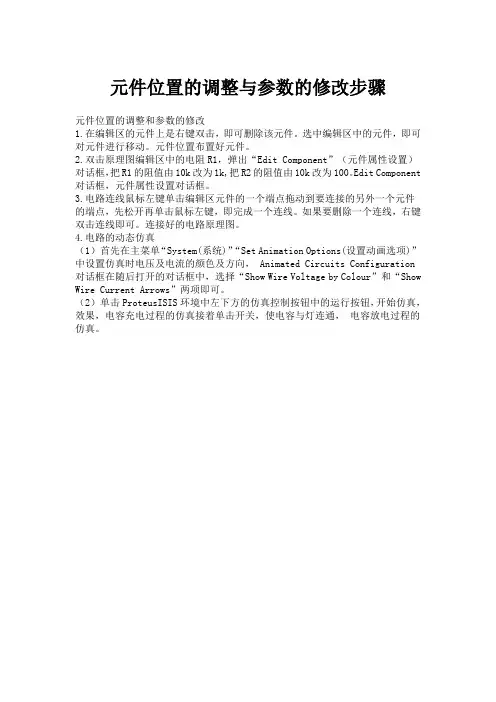
元件位置的调整与参数的修改步骤
元件位置的调整和参数的修改
1.在编辑区的元件上是右键双击,即可删除该元件。
选中编辑区中的元件,即可对元件进行移动。
元件位置布置好元件。
2.双击原理图编辑区中的电阻R1,弹出“Edit Component”(元件属性设置)对话框,把R1的阻值由10k改为1k,把R2的阻值由10k改为100。
Edit Component 对话框,元件属性设置对话框。
3.电路连线鼠标左键单击编辑区元件的一个端点拖动到要连接的另外一个元件的端点,先松开再单击鼠标左键,即完成一个连线。
如果要删除一个连线,右键双击连线即可。
连接好的电路原理图。
4.电路的动态仿真
(1)首先在主菜单“System(系统)”“Set Animation Options(设置动画选项)”中设置仿真时电压及电流的颜色及方向, Animated Circuits Configuration 对话框在随后打开的对话框中,选择“Show Wire Voltage by Colour”和“Show Wire Current Arrows”两项即可。
(2)单击ProteusISIS环境中左下方的仿真控制按钮中的运行按钮,开始仿真,效果,电容充电过程的仿真接着单击开关,使电容与灯连通,电容放电过程的仿真。
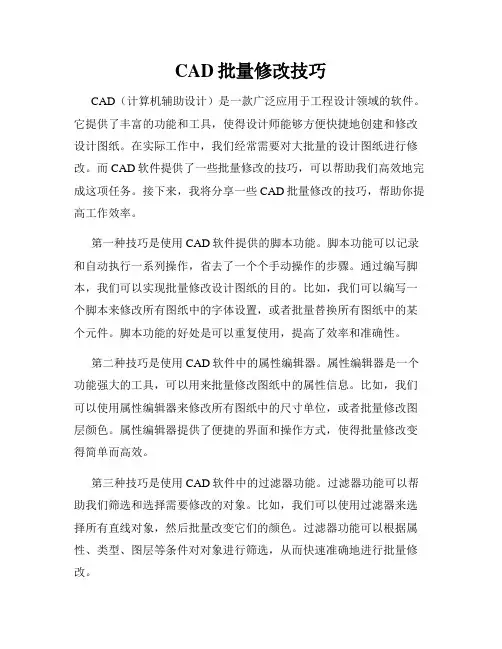
CAD批量修改技巧CAD(计算机辅助设计)是一款广泛应用于工程设计领域的软件。
它提供了丰富的功能和工具,使得设计师能够方便快捷地创建和修改设计图纸。
在实际工作中,我们经常需要对大批量的设计图纸进行修改。
而CAD软件提供了一些批量修改的技巧,可以帮助我们高效地完成这项任务。
接下来,我将分享一些CAD批量修改的技巧,帮助你提高工作效率。
第一种技巧是使用CAD软件提供的脚本功能。
脚本功能可以记录和自动执行一系列操作,省去了一个个手动操作的步骤。
通过编写脚本,我们可以实现批量修改设计图纸的目的。
比如,我们可以编写一个脚本来修改所有图纸中的字体设置,或者批量替换所有图纸中的某个元件。
脚本功能的好处是可以重复使用,提高了效率和准确性。
第二种技巧是使用CAD软件中的属性编辑器。
属性编辑器是一个功能强大的工具,可以用来批量修改图纸中的属性信息。
比如,我们可以使用属性编辑器来修改所有图纸中的尺寸单位,或者批量修改图层颜色。
属性编辑器提供了便捷的界面和操作方式,使得批量修改变得简单而高效。
第三种技巧是使用CAD软件中的过滤器功能。
过滤器功能可以帮助我们筛选和选择需要修改的对象。
比如,我们可以使用过滤器来选择所有直线对象,然后批量改变它们的颜色。
过滤器功能可以根据属性、类型、图层等条件对对象进行筛选,从而快速准确地进行批量修改。
第四种技巧是使用CAD软件中的自定义命令功能。
自定义命令功能可以帮助我们将一系列操作整合为一个命令,并设置快捷键或工具栏按钮来调用这个命令。
通过自定义命令,我们可以实现批量修改的一键操作。
比如,我们可以创建一个自定义命令来批量修改图层名字,只需按下快捷键或点击工具栏按钮,就能完成所有图层名字的修改。
最后,我要提醒大家注意在进行批量修改操作之前,一定要备份原始数据。
虽然CAD软件提供了强大的批量修改功能,但错误的操作可能会导致不可逆的损失。
对于重要的设计图纸,备份是非常必要的,以免造成无法挽回的损失。
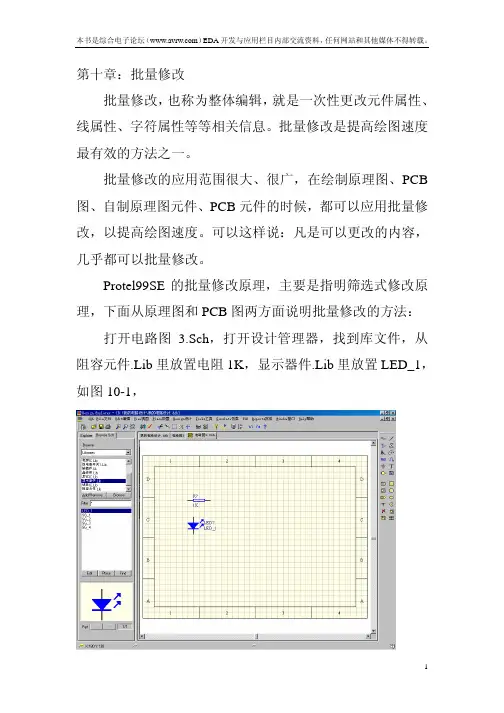
第十章:批量修改批量修改,也称为整体编辑,就是一次性更改元件属性、线属性、字符属性等等相关信息。
批量修改是提高绘图速度最有效的方法之一。
批量修改的应用范围很大、很广,在绘制原理图、PCB 图、自制原理图元件、PCB元件的时候,都可以应用批量修改,以提高绘图速度。
可以这样说:凡是可以更改的内容,几乎都可以批量修改。
Protel99SE的批量修改原理,主要是指明筛选式修改原理,下面从原理图和PCB图两方面说明批量修改的方法:打开电路图 3.Sch,打开设计管理器,找到库文件,从阻容元件.Lib里放置电阻1K,显示器件.Lib里放置LED_1,如图10-1,排列元件如图10-2。
删除LED_1元件名称,排列元件编号如图10-3。
放置电源端口,更改电源端口属性如图10-4。
更改R?为R1-?,LED?为LED1-?如图10-5。
复制四个图件排列如图10-6。
执行菜单命令Tools工具/Annotate…注释,为原理图元件自动编号,如图10-7第一节:批量修改原理图元件属性用鼠标双击LED1-1元件,弹出元件属性对话框,如图10-1-1用鼠标按Global>>(全局)按钮,展开对话框,如图10-1-2,这时Global>>(全局)按钮变成<<Local(局部)按钮,从这个对话框里可以看出元件属性有十个项目可以批量修改。
1、把元件编号LED全部改为D用鼠标双击LED_1,的元件编号,弹出元件编号对话框,展开到全局,如图10-1-3,这个对话框和上面的对话框相比,上面的对话框是元件属性对话框,元件属性对话框里也可以批量修改元件编号,但是,在元件编号属性对话框里批量修改更简单、细致。
从元件编号对话框里可以看到,有8个项目可以批量修改,用鼠标点Chanre Scope区块的下拉箭头,这里由三项选择,依次为更改一个项目,更改当前项目,更改全部项目,原理图的批量修改多数使用更改当前项目,而Protel默认更改就是更改当前项目,所以,这个栏目一般不需要选择。
Capture里如何批量更改原理图器件信息用Capture进行原理图设计过程中,有时候需要批量更改一些电阻电容的Value或者PCB footprint等信息,请遵循以下的步骤进行更改:1.回到工程的主页,选中整个*.dsn文件后,点击主菜单“Edit——Browse——Parts”,如下图:在弹出的界面中选择“Use instances (Preferred)”。
2.这时就会弹出所有器件的List,如下图:此list个只有器件的“Reference”,“Value”,“Source Part”,“source Libarary”,“page”,“schematic”等信息,可以点上面的标题栏对下面的列表进行排序。
比如点一下标题栏的“Value”,则list就按相同的值排序了,所有Value相同的器件就会放在一起。
这样对于批量更改时找到相应属性的器件比较有用。
3.选中需要更改属性的器件,然后用快捷键“Ctrl+E”(同时按下Ctrl和E两个键),这样就会弹出一个器件的编辑页面List2,包含器件的所有属性,其中PCB footprint等信息在非常后面,需要拖动下面的横向滚动栏才能找到。
如下图所示:在这个详细的list2里面是不能对器件进行排序和copy、paste操作的,Windows的“Ctrl+C”和“Ctrl+V”快捷键也无效,只能使用Capture定义的快捷键“Ctrl+insert”(代表copy)和“Shift+insert”(代表paste)对其进行操作4.如果需要更改相应器件的“PCB footprint”,先选中所有需要更改的器件的“PCB footprint”信息,然后用“Ctrl+insert”拷贝他们,再新建一个Excel表格,在Excel中粘贴这些信息并更改好以后,再用“shift+insert”粘贴回器件的详细List2中。
Tips:这一步操作中,为了避免出错,最好拷贝所有详细List2中的整个“PCB footprint”列,粘贴到Excel中后,最好增加一个序列号列,然后按PCB footprint排序批量更改属性后,可以根据序列号重新排序回来,这样在粘贴回List2时,顺序就和原来拷贝出去时一致。
Cadence 学习笔记(7)-----为元器件增加属性原理图中,双击某一个元件,就可以打开元件的属性对话框。
在AX88772B usb to Ethernet的原理图中,双击RT9161A,弹出如下窗口现在为该元件增加一个Test属性。
操作步骤如下:(1)打开RT9161A所在的元件库,并在库文件列表中双击RT9161A,打开相应的元件。
(2) 双击该元件,打开属性对话框(3) 点击“NEW”按钮,在弹出的对话框中输入属性的名称和值,然后点“OK”,并保存。
(4) 关闭库文件,在原理图工程中,找到Design Cache下面的RT9161A项,单击右键,选择“Replace Cache”(5) 在原理图’双击RT9161A,打开属性对话框,就可以看到属性中多了一项。
需要说明的几点:(1)PCB Footprint属性是指元件所对应的PCB封装。
如果在元件库中建元件的的时候,没有指明所使用的封装,在原理图中添加了该元件之后,元件库中又重新指定了PCB封装,这时再用Replace Cache更新原理图,需要注意选择“Replace schematic part properties ”(2)Replace Cache 与Update Cache的区别Replace Caceh可以改变所用的元件库的路径,而Update Cache 只能用当前所用的元件库另外,上面第一点提到修改PCB封装的功能,只有Replace Cache 能实现,Update Cache 无能为力(3)如何让元件的属性为成列显示默认情况下,元件的属性都是成行显示的,如上面的图所示的那样。
想让以列的形式显示,操作步骤如下:属性第一列------单击右键-----Pivot。
一、导出BOM
前提条件:对所有器件的位号进行过检测。
不允许出来两个器件使用相同的位号。
最简单的方式是通过Tool→Annotate重新进行编排,保证不会出错。
步骤1,选中所在的工程设计,如下图
步骤2,点击Tools→Bill of Meterials
步骤3:选中“Place each part entry on a separate line”,并且在header和Combined propert string 中输入你所想要导出的参数,其中必须选择”Reference”,这个是器件的位号,属于唯一值,后面有大用。
至此,BOM已经按照我们想要的格式导出来的。
接下来就是修改BOM
二、修改BOM的内容
步骤1:打开BOM,刚打开的BOM应该是长得跟下面差不多
步骤2:将期修改一下,去掉一些不必要的几行,和不必要的列“item”和”quantity”修改后应该是这样。
步骤3:根据自己的想法,修改BOM的具体内容,注意,Reference这一列一定不能修改。
这个演示只是装简单地添加了一个叫做Mount的属性,用于表明这个器件要不要焊接
修改完成后,如下图所示:
三、生成upd文件。
Cadence Capture CIS能够从UPD文件中自动更新器件的属性。
所以一个很重要的步骤就是生成UPD文件。
UPD文件格式的基本样子是这样子的:
"{Part Reference}" "TOL"
"R1" "10%"
"U1" "/IGNORE/"
步骤1:添加分号。
方便起见将工作簿修改一下名字,同时增加两个新的工作页。
如下图
步骤2:在sheet2的A1格中输入="$"&sheet1!A1&"$" 。
如下图所示。
这样做的目录是将sheet1的A1格的内容前后各加一个$号。
其实添加$号也不是最终目的,只是这样操作比较简单
步骤3:将sheet2的A1格的格式刷到和sheet1一样大小,先拉行,再接列。
如下面两个图。
这样就把sheet1的内容复制到了sheet2,并且各个单元格的内容都前后各加了一个$符号。
步骤4。
再将sheet2的内容复制到sheet3,注意只是复制值,不复制公式。
先全选sheet2的内容,发下图所示。
步骤5:复制到sheet3,注意只复制值,不复制公式。
如下图所示。
步骤6:将sheet3中的所有$符号替换成“符号,注意必须是英文格式的双引号。
如下图所示。
替换完成之后,应该是这个样子的。
步骤7:然后很开心地在sheet3中,在Reference前后各加一个花括号,如下图所示:
步骤8:再次全部选中sheet3中的内容,并用复制所有内容。
如下图所示。
步骤9:打开记事本工具,将内容粘贴到其中。
如下图所示:
步骤10:将此文件另存为UPD文件,文件名无所谓,但是后缀一定要是*.upd
到此,UPD文件就生成完毕。
准备进行导入的工作。
四、导入UPD文件
步骤1:点击Capture的Tool Update Properites,如下图所示:
步骤2:在对话框中点击Browse,并且找到刚才生成的UPD文件。
步骤3:点击“OK”键。
接下来会弹出一个对话框,点击YES。
步骤4:如果文件没有生成错误,系统应该会很开心地显示下面的对话框。
至此,器件属于批量更新完毕。
五、查看一下效果:
查看器件的属性,可以如下图所示操作,右击工程的dsn
选后选择Edit Object Properties。
会出现编辑器件属性的页面,找找看,是不是多了一个叫Mount的属性。
Item\tQuantity\tReference\tValue\t PART_NUMBER \tPCB Footprint\tVoltage
{Item}\t{Quantity}\t{Reference}\t{Value}\t{PART_NUMBER}\t{PCB Footprint}\t{V oltage}
(注:文档可能无法思考全面,请浏览后下载,供参考。
可复制、编制,期待你的好评与关注)。